操作方法
操作方法:在 ArcGIS Pro 中创建点与线之间的连接线
描述
在 ArcGIS Pro 中,可以在点要素类和线要素类之间创建连接线。 当说明房屋之间的连接及其与铁轨的距离时,此方法非常有用。
提供的工作流在 ArcGIS Pro 中创建点与线之间的连接线。 下图显示了地图上的点要素类和线要素类。
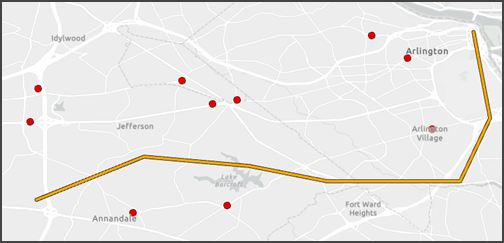
解决方案或解决方法
- 打开 ArcGIS Pro 工程。
- 使用导出要素工具创建点要素类的副本。
- 右键单击内容窗格中的点要素类,然后单击数据 > 导出要素。
- 在导出要素窗口中,为输入要素选择点要素类。
- 指定输出要素类的输出名称,然后单击确定。 在本例中,新点要素类名称为 Stations,图层将添加到地图中。
Note: Hide the original point feature class from the map in the Contents pane to distinguish the feature class copy.
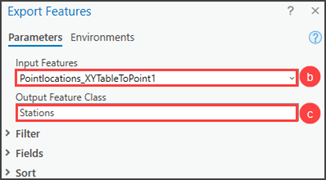
- 将新字段添加到新点要素类的属性表中,并使用 OBJECTID 字段值填充该字段。
- 右键单击内容窗格中的点要素类,然后单击属性表。
- 在属性表中,单击添加字段并指定名称。
- 单击 ArcGIS Pro 功能区上的保存。
- 在属性表中,右键单击新创建的字段,然后单击计算字段。
- 在计算字段窗口中,双击字段部分中的 OBJECTID。 单击应用,然后单击确定。
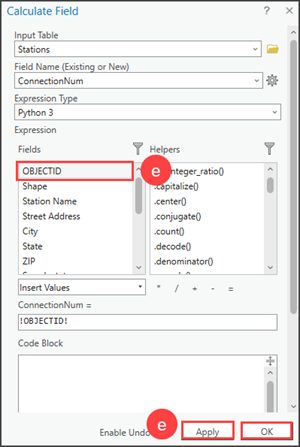
- 使用邻近分析工具计算点要素类中的每个点与线要素类上最近点之间的距离。
- 在 ArcGIS Pro 功能区上,单击分析,然后单击工具。
- 在地理处理窗格中,搜索并选择邻近值(分析工具)。
- 对于输入要素,选择点要素类。
- 对于邻近要素,选择线要素类。
- 选中位置复选框,然后单击运行。

下图显示点要素类属性表,其中包含显示线上每个点最近位置的距离和坐标的新字段。

- 使用创建 XY 事件图层工具可根据使用邻近值工具计算的坐标(落在线上的点)创建点要素。
- 在地理处理窗格中,搜索并选择创建 XY 事件图层(数据管理工具)。
- 对于 XY 表,选择点要素类。
- 对于 X 字段,选择 NEAR_X。
- 对于 Y 字段,选择 NEAR_Y。
- 为图层名称指定输出名称,然后单击运行。
Note: The output XY event layer is temporary and will not persist after the session ends. To change it to a permanent layer, export it to a feature class using the Export Features tool.

下图显示了线上的点要素,指示连接线的创建位置。
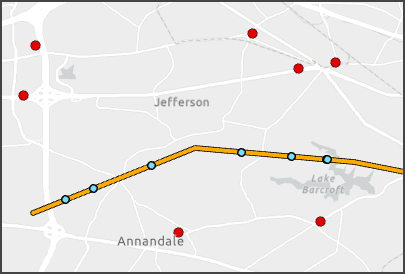
- 使用追加工具将落在线上的新点要素追加到点要素类。
- 在地理处理窗格中,搜索并选择追加(数据管理工具)。
- 对于输入数据集,选择步骤 5 中的输出。 在此示例中,选择了 PointsOnLine 要素类。
- 对于目标数据集,选择点要素类。
- 对于字段匹配类型,选择如果方案不匹配,则跳过并发出警告,然后单击运行。
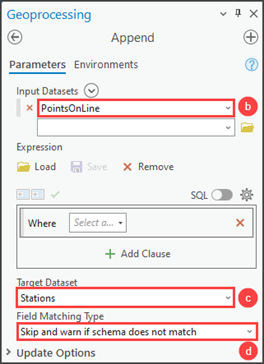
- 使用点集转线 工具可在点要素类与线上的点要素之间创建线要素。
- 在地理处理窗格中,搜索并选择点集转线(数据管理工具)。
- 对于输入要素,从步骤 6 中选择追加的点要素类。 在此示例中,选择了 Stations 要素类。
- 指定输出要素类的输出名称。
- 对于线字段,选择从步骤 3 中新创建的字段。 在此示例中,选择了 ConnectionNum 字段。
- 单击运行。
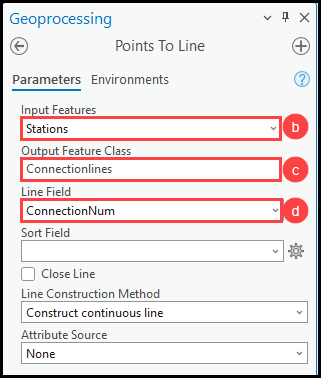
下图显示了在地图上的点和线要素类之间创建的连接线。
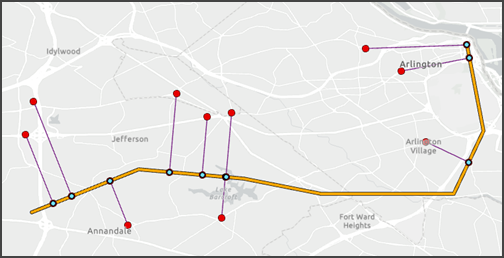
Note: The additional layers created from this workflow (outputs from Steps 2 and 5) can be removed from the map and the original point feature class can be added to the map from the Contents pane.
文章 ID: 000030465
获取来自 ArcGIS 专家的帮助
立即开始聊天

